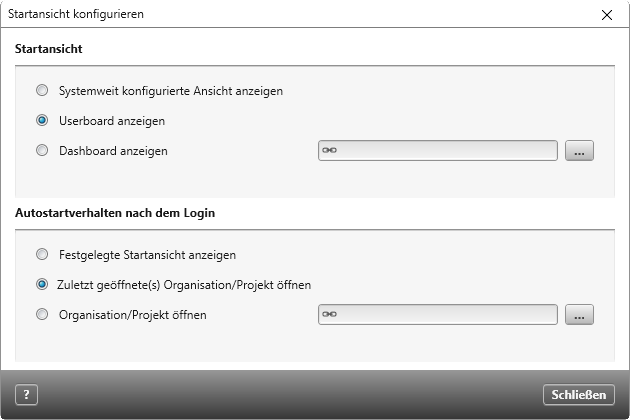Ab Version 7.1 möglich
Dialog „Startansicht konfigurieren“
Über den Dialog, kann ein Benutzer selbst bestimmen, was beim Starten von objectiF RPM angezeigt werden soll. Dabei stehen Ihnen drei Möglichkeiten zur Verfügung: die Ansicht (Userboard oder Dashboard), die für alle Benutzer in den allgemeinen Einstellungen angegeben ist, das Userboard mit Projekten und Organisationen oder ein eigenes Dashboard. Dashboards können nur ausgewählt werden, wenn der Benutzer die entsprechenden Rechte hat, Dashboards zu sehen.
Der Dialog öffnet sich:
- ab Version 9.0 im Backstage-Menü, über den Befehl Persönliches/ Startansicht konfigurieren
Der Dialog
Startansicht
Systemweit konfigurierte Ansicht anzeigen Abhängig davon, was in den Allgemeinen Einstellungen festgelegt ist, wird Ihnen entweder das Userboard oder ein Dashboard angezeigt.
Userboard anzeigen Standardmäßig ist diese Option markiert. Markieren Sie diese Option, wenn Sie nach dem Starten das Userboard sehen möchten, auch wenn in den allgemeinen Einstellungen ein Dashboard angegeben ist.
Dashboard anzeigen Markieren Sie diese Option, wenn Sie nach dem Starten ein eigenes Dashboard sehen möchten. Klicken Sie auf die […]-Schaltfläche, um ein Dashboard auszuwählen.
Autostartverhalten nach dem Login
Festgelegte Startansicht anzeigen Standardmäßig ist diese Option markiert. Nach dem Login wird das Userboard angezeigt.
Zuletzt geöffnete(s) Organisation/Projekt öffnen Markieren Sie diese Option, wenn nach dem Login das Projekt oder die Organisation geöffnet werden soll, in der Sie zuletzt tätig waren. Wenn vor dem Ausloggen oder Schließen mehrere Projekte und/ oder Organisationen geöffnet sind, wird das Projekt/ die Organisation geöffnet, die zuletzt aktiv war.
Organisation/Projekt öffnen Klicken Sie auf die […]-Schaltfläche, um im Auswahldialog eine Organisation oder ein Projekt auszuwählen, das standardmäßig und automatisch nach dem Login geöffnet werden soll.
Bis Version 7.8.4
Ab Version 9.0 ändert sich der Aufruf sowie das Layout des Dialogs. Bis Version 7.8.4 erfolgt der Aufruf des Dialogs über das Userboard, wenn Sie auf die Schaltfläche Backstage Einstellungen bearbeiten klicken.
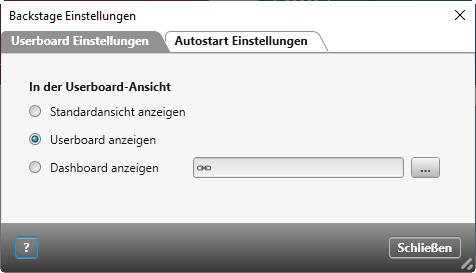
Registerkarte „Userboard Einstellungen“
In der Userboard-Ansicht
Standardansicht anzeigen Standardmäßig ist diese Option markiert. Abhängig davon, was in den Allgemeinen Einstellungen festgelegt ist, wird Ihnen entweder das Userboard oder ein Dashboard angezeigt.
Userboard anzeigen Markieren Sie diese Option, wenn Sie nach dem Starten das Userboard sehen möchten, auch wenn in den allgemeinen Einstellungen ein Dashboard angegeben ist.
Dashboard anzeigen Markieren Sie diese Option, wenn Sie nach dem Starten ein eigenes Dashboard sehen möchten. Klicken Sie auf die […]-Schaltfläche, um ein Dashboard auszuwählen.
Registerkarte „Autostart Einstellungen“ (ab Version 7.5)
Ansicht nach Login
Kein(e) Organisation/Projekt anzeigen Standardmäßig ist diese Option markiert. Nach dem Login wird das Userboard angezeigt.
Zuletzt geöffnete(s) Organisation/Projekt anzeigen Markieren Sie diese Option, wenn nach dem Login das Projekt oder die Organisation geöffnet werden soll, in der Sie zuletzt tätig waren. Wenn vor dem Ausloggen oder Schließen mehrere Projekte und/ oder Organisationen geöffnet sind, wird das Projekt/ die Organisation geöffnet, die zuletzt aktiv war.
Projekt/Organisation anzeigen Klicken Sie auf die […]-Schaltfläche, um im Auswahldialog eine Organisation oder ein Projekt auszuwählen, das standardmäßig und automatisch nach dem Login geöffnet werden soll.